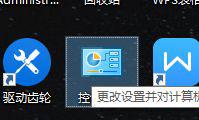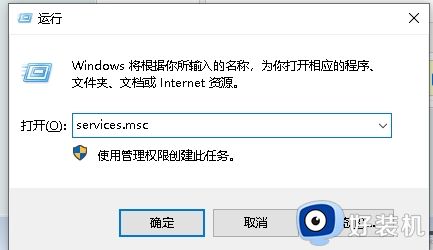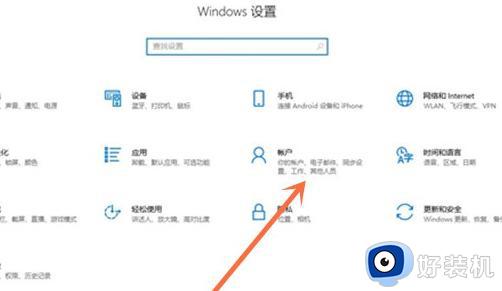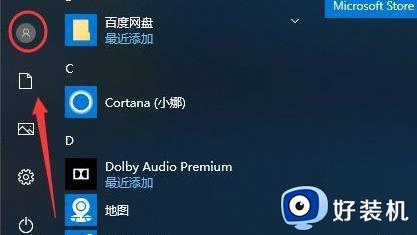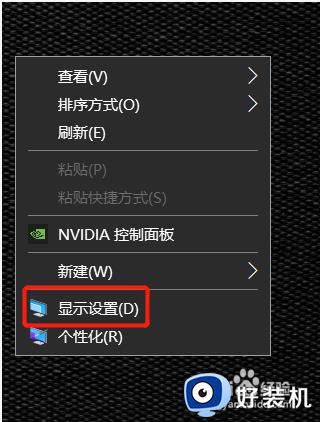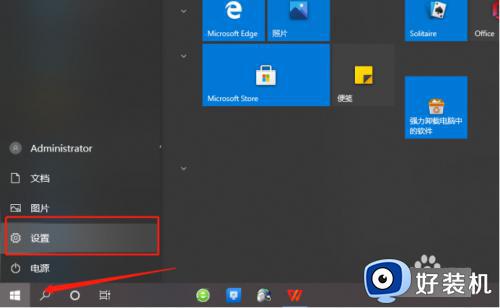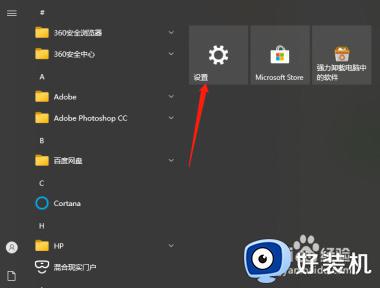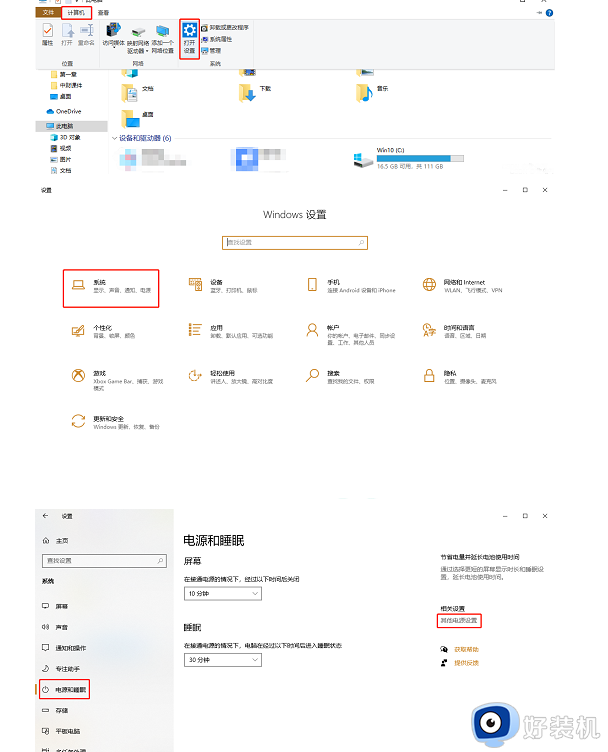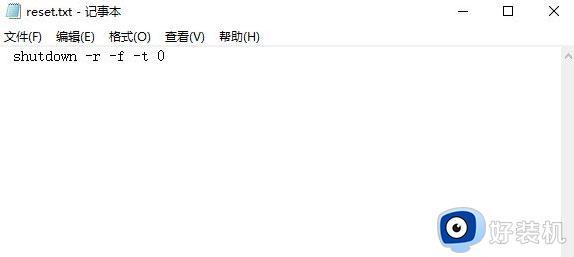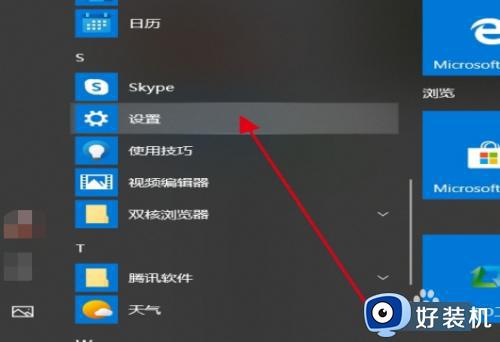为什么win10一开机就要重新设置时间 win10一开机就要重新设置时间的解决方法
时间:2022-12-13 09:09:00作者:mei
电脑时间不准可以手动进行调整,调节之后,下次开机就不用在调节了。可是最近有用户遇到win10系统一开机时间不准,每次都要重新设置时间,长期如此不是办法,有什么办法解决?现在教程给大家介绍win10一开机就要重新设置时间的解决方法,大家可以根据自己的情况进行操作。
推荐:win10专业版系统
1、首先点击左下角开始,然后打开设置。

2、然后点击windows设置中的“时间和语言”。
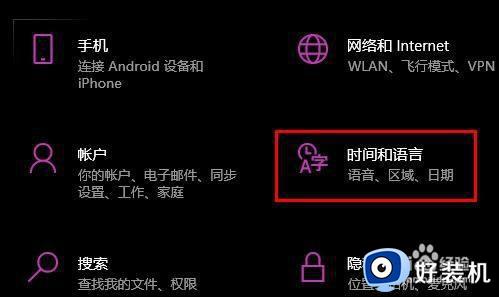
3、再点击左侧的“日期和时间”。
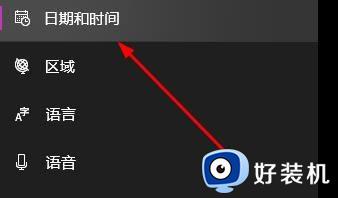
4、点击右侧“自动设置时间”前面的开关。

5、这样时间就会去自动的设置了,不用再重置了。

上述介绍win10电脑一开机就要重新设置时间的解决方法,如果每次开机都要重新设置时间很麻烦的,按照步骤解决,时间就不会跳来跳去了。